Erschließen Sie das Potenzial des dynamischen Remarketings für den Einzelhandel: Eine Schritt-für-Schritt-Anleitung
Veröffentlicht: 2023-05-17Mit über sechs Jahren Erfahrung als Performance-Spezialist bei Google Kanada habe ich aus erster Hand miterlebt, wie die Einrichtung von Retargeting-Kampagnen Unternehmen, insbesondere im Einzelhandel, revolutionieren kann. Unter den verschiedenen verfügbaren Retargeting-Techniken sticht das dynamische Remarketing als effektive Möglichkeit hervor, potenzielle Kunden anzusprechen, die Interesse an Ihren Produkten gezeigt, aber noch keinen Kauf getätigt haben .
Hier werde ich Best Practices für die Implementierung von dynamischem Remarketing für Einzelhandelsunternehmen vorstellen. Wenn Sie diese Richtlinien befolgen, verfügen Sie über eine gute Grundlage für die Erstellung einer dynamischen Remarketing-Kampagne in Google Ads, die Ihre Zielgruppe mit personalisierten Anzeigen erreicht, die Sichtbarkeit Ihrer Marke erhöht und die Conversions steigert.
Was ist dynamisches Remarketing für den Einzelhandel?
Google Dynamic Remarketing für den Einzelhandel ist eine Werbetechnik, die es Einzelhändlern ermöglicht, Nutzern, die zuvor mit ihrer Website oder mobilen App interagiert haben, individuelle Produktanzeigen zu zeigen. Mit der leistungsstarken Werbeplattform von Google können Einzelhändler personalisierte Anzeigen erstellen, die Produkte anzeigen, die Nutzer zuvor angesehen oder in ihren Warenkorb gelegt haben.
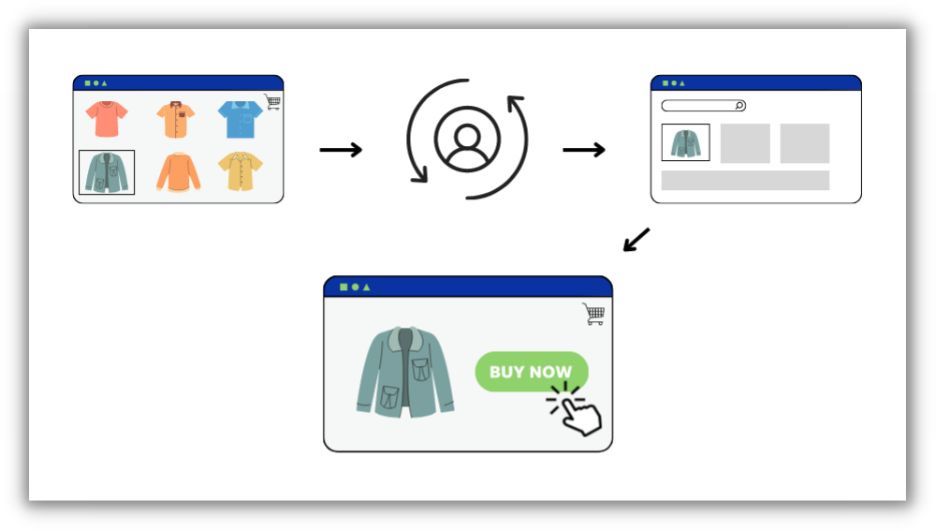
Diese Technik nutzt Daten wie Website- oder mobile App-Verhalten, Demografie und Interessen, um Anzeigen zu erstellen, die hochrelevant und auf jeden einzelnen Benutzer zugeschnitten sind.
Die Anzeigen werden über das große Netzwerk von Websites und mobilen Apps von Google bereitgestellt, darunter die Google-Suche, YouTube und Gmail, sowie über Millionen von Websites und Apps, die mit Google zusammenarbeiten.
Vorteile des dynamischen Remarketings für den Einzelhandel
Dynamisches Remarketing für den Einzelhandel kann eine äußerst effektive Möglichkeit sein, die Conversions und den Umsatz für Einzelhändler zu steigern.
Indem Benutzer an Produkte erinnert werden, an denen sie zuvor Interesse gezeigt haben, kann dies dazu beitragen, die Markenbekanntheit, die Kundentreue und den Gesamtumsatz zu steigern.
Mit seinen erweiterten Targeting-Funktionen und dem Echtzeit-Gebotssystem ist das dynamische Remarketing von Google für den Einzelhandel ein leistungsstarkes Tool für Einzelhändler, die ihre Werbung auf die nächste Stufe heben möchten.
So richten Sie dynamisches Remarketing in Google Ads ein
Nutzen Sie diese sechs einfachen Schritte, um dynamisches Remarketing für Ihr Einzelhandelsunternehmen einzurichten.
Schritt 1: Erstellen Sie ein Google Ads-Konto
Der erste Schritt beim Einrichten von dynamischem Remarketing im Google Tag Manager (GTM) ist die Erstellung eines Google Ads-Kontos. Wenn Sie bereits über ein Google Ads-Konto verfügen, können Sie diesen Schritt überspringen.
Wenn Sie dies nicht tun, rufen Sie die Google Ads-Startseite auf und befolgen Sie die Anweisungen zum Erstellen eines neuen Kontos. Sie müssen einige grundlegende Informationen zu Ihrem Unternehmen angeben, z. B. die URL Ihrer Website und den Standort Ihres Unternehmens.
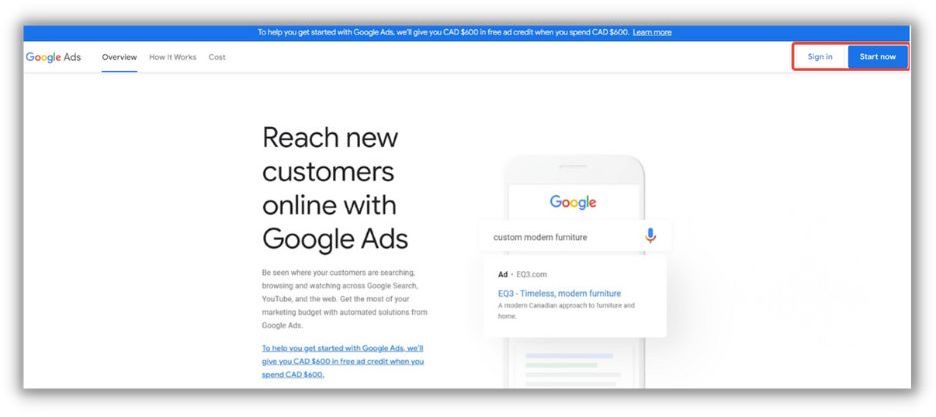
️ Kostenloser Leitfaden: Der letzte Leitfaden zur Google Ads-Kontostruktur, den Sie jemals brauchen werden
Schritt 2: Fügen Sie Ihre Produkte zum Merchant Center hinzu
Die Einrichtung von dynamischem Remarketing mit Google Ads umfasst mehrere wichtige Schritte, darunter die Erstellung eines Produkt-Feeds. Ein Produkt-Feed ist im Wesentlichen eine Tabelle, die alle relevanten Informationen zu Ihren Produkten enthält, einschließlich deren Preise, Bilder und Beschreibungen. Diese Daten sind für Google Ads unerlässlich, um zu verstehen, welche Produkte sich Kunden ansehen, und um relevante Anzeigen für andere Produkte zu schalten.
Glücklicherweise ist das Erstellen eines Produkt-Feeds ein einfacher und unkomplizierter Prozess. Sie können jede Standardtabelle oder CSV-Datei verwenden, um Ihren Produkt-Feed zu erstellen und ihn dann direkt in das Google Merchant Center hochzuladen (erstellen Sie hier ein Merchant Center-Konto). Dieser Prozess stellt sicher, dass Ihre Produktdaten korrekt und konsistent in Google Ads angezeigt werden, sodass Sie effektive dynamische Remarketing-Kampagnen erstellen können, die die richtigen Kunden zur richtigen Zeit erreichen.
Während das Erstellen eines Produkt-Feeds wie eine entmutigende Aufgabe erscheinen kann (insbesondere, wenn Sie viele Produkte haben), gibt es Möglichkeiten, es einfacher zu machen, insbesondere für E-Commerce-Websites, die auf bestimmten Plattformen laufen. CMS-Plattformen wie Shopify und WordPress (unter WooCommerce) verfügen beispielsweise über Funktionen, mit denen Produkte automatisch zum Google Merchant Center hinzugefügt werden können.
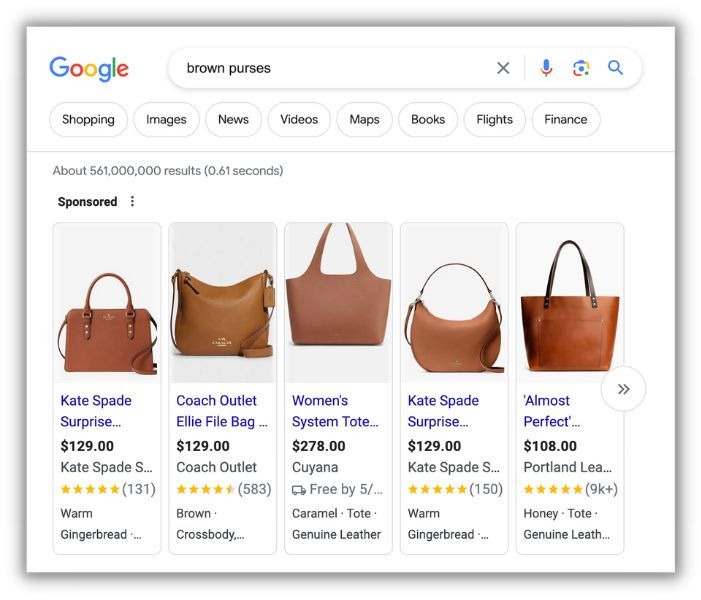
Ein Beispiel dafür, wo der Shopping-Feed in Google Ads angezeigt werden kann.
Im Fall von Shopify können Sie die API-Methode verwenden, um Ihren Shopify-Shop in das Merchant Center zu integrieren. Mit dieser Methode können Sie Ihre Produktdaten automatisch zwischen den beiden Plattformen synchronisieren, sodass kein herkömmlicher Feed erforderlich ist. Diese Funktion kann es E-Commerce-Unternehmen einfacher und effizienter machen, dynamisches Marketing mit Google Ads einzurichten, da die manuelle Dateneingabe überflüssig wird und sichergestellt wird, dass die Produktinformationen immer aktuell sind.
Mit WooCommerce können Sie umfangreiche Ergebnisse für Produkte mit strukturierten Schema.org-Daten nutzen (eine einfache Möglichkeit, dies zu tun, finden Sie bei Yoast). Dadurch kann das Merchant Center Ihre Website automatisch crawlen und alle Ihre Produkte abrufen, ohne dass ein herkömmlicher Feed erforderlich ist. Diese Funktion kann es E-Commerce-Unternehmen auch einfacher und effizienter machen, dynamisches Marketing mit Google Ads einzurichten.
Wichtiger Hinweis: Um sicherzustellen, dass Google Ads Ihren Produkt-Feed in dynamischen Remarketing-Kampagnen verwenden kann, ist es wichtig, Ihr Merchant Center-Konto mit Ihrem Ads-Konto zu verknüpfen. Durch diesen Link wird sichergestellt, dass Google Ads weiß, dass Ihnen beim Erstellen Ihrer dynamischen Remarketing-Kampagne ein Produkt-Feed zur Auswahl zur Verfügung steht.
Schritt 3: Fügen Sie die Datenschicht hinzu
Um dynamisches Remarketing einzurichten, ist ein wesentlicher Schritt das Hinzufügen der Datenschicht zu Ihrer Website. In die Datenschicht fügen Sie Informationen zu einem bestimmten Produkt ein, das ein Benutzer auf Ihrer Website angesehen hat, einschließlich seiner ID (die mit der ID in Ihrem Merchant Center-Feed übereinstimmen muss), seinem Wert (der Warenkorb und der endgültige Bestellwert können ebenfalls sein). übergeben) und welche Seitenkategorie der Benutzer gerade ansieht. Diese Informationen werden dann an Ihr Remarketing-Tag und anschließend an Google Ads weitergeleitet.
Wie sendet eine Datenschicht diese Informationen an Google Ads? Wenn ein Benutzer mit Ihrer Website interagiert, wird im Wesentlichen ein Ereignis ausgelöst. Während der vollständige Ereignis-Snippet-Code nicht automatisch in Ihren Tracking-Tools angezeigt wird, können Sie die Datenschicht installieren, die relevante Daten von den Produkten auf Ihrer Website an Ihre Datenschicht überträgt.
Angenommen, ein Benutzer hat sich zwei Produkte auf Ihrer Website angesehen. Der Ereignis-Snippet-Code enthält den Wert (Preis) und die IDs der angesehenen Produkte. Die Datenschicht kann diese Daten dann an Google Ads senden, sodass Sie effektive dynamische Remarketing-Kampagnen erstellen können, die die richtigen Kunden mit den richtigen Produkten ansprechen.
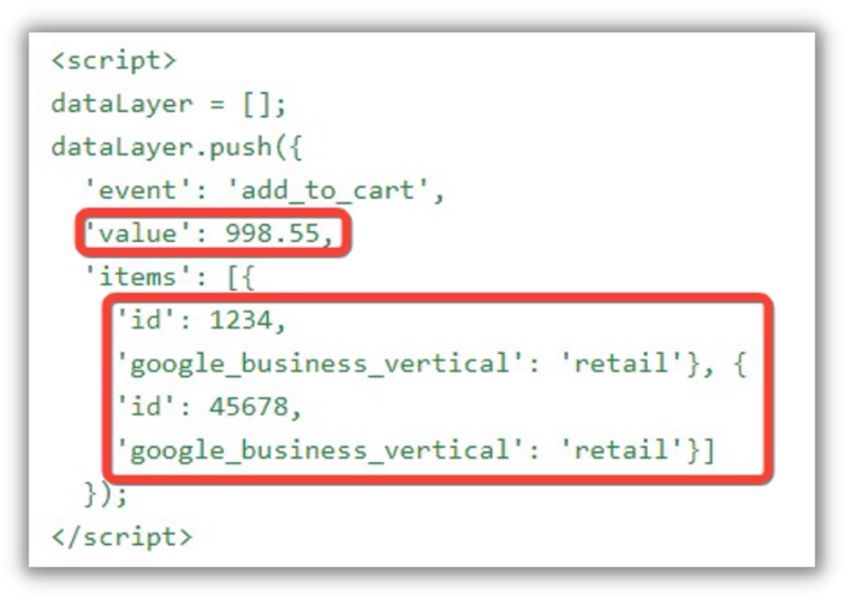
Ereignisnamen sind ein wichtiger Teil Ihres Datenschichtcodes, da sie das spezifische Ereignis beschreiben, das gemessen wird. Im folgenden Beispiel verwendet der Code das Ereignis „add_to_cart“, um zu verfolgen, wann ein Benutzer ein Produkt in seinen Warenkorb legt. Es ist wichtig, den richtigen Ereignisnamen auszuwählen, da Google Ads ihn verwendet, um Nutzer automatisch generierten Nutzerlisten zuzuweisen.
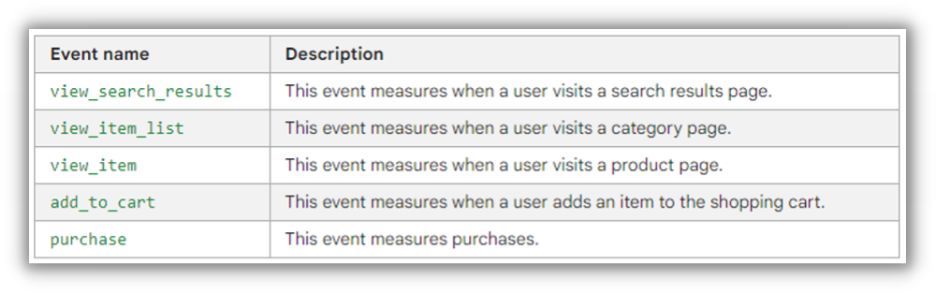
Vorausgesetzt, Sie haben Google Tag Manager bereits installiert (falls nicht, lesen Sie bitte diesen Artikel in der Google-Hilfe), besteht der nächste Schritt darin, den für Ihre Website angepassten Data Layer-Code über dem GTM-Code-Snippet zu implementieren.

Schritt 4: Erstellen Sie ein Google Ads-Remarketing-Tag in GTM
Um ein Google Ads Remarketing-Tag in Ihrem Google Tag Manager-Konto einzurichten, befolgen Sie diese einfachen Schritte:
- Melden Sie sich bei Ihrem Google Tag Manager-Konto an.
- Klicken Sie im linken Menü auf „Tags“ und dann auf die rote Schaltfläche „Neu“.
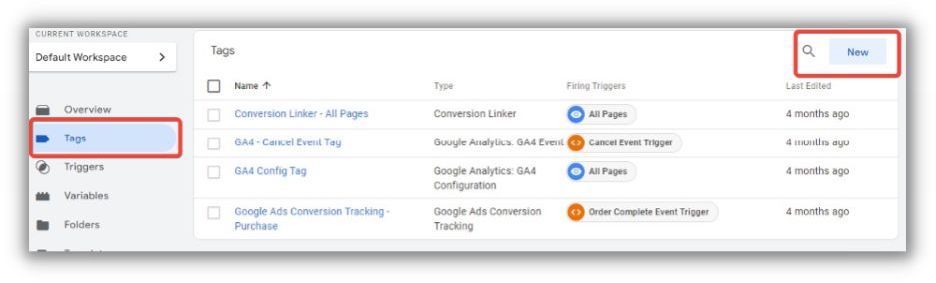
- Benennen Sie Ihr neues Tag, klicken Sie dann auf den Abschnitt zur Tag-Konfiguration und wählen Sie „Google Ads Remarketing“ aus der Liste der Tag-Typen aus.
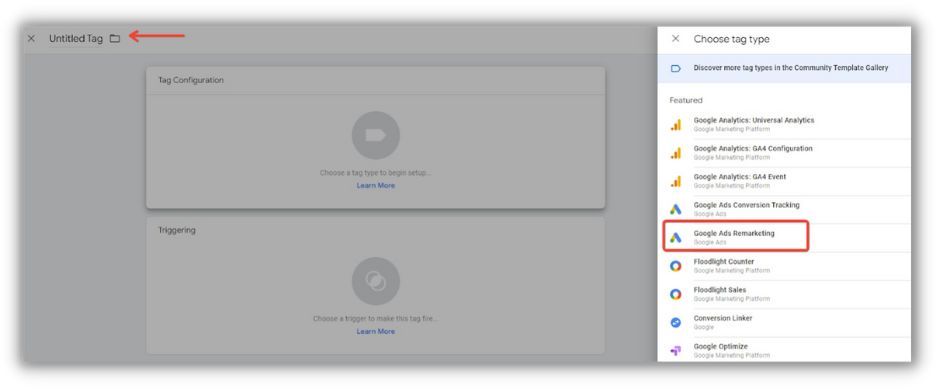
- Geben Sie Ihre Google Ads-Conversion-ID ein, die Sie in Ihrem Google Ads-Konto finden. Gehen Sie in Google Ads zu „Tools & Einstellungen“ und klicken Sie unter „Gemeinsame Bibliothek“ auf „Zielgruppenmanager“.
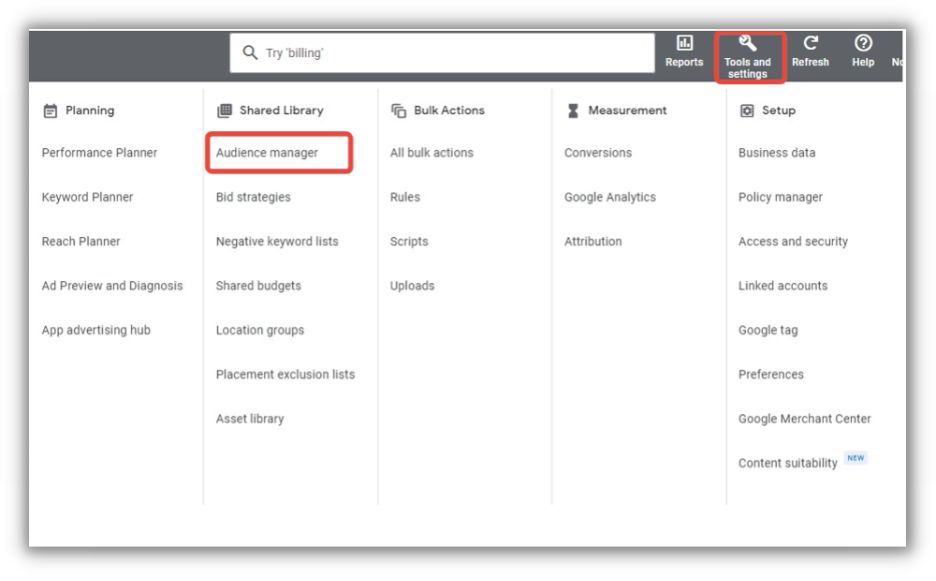
- Wählen Sie auf der linken Seite „Ihre Datenquellen“. Klicken Sie dort auf „Google Ads-Tag“. Wenn Sie noch kein Tag eingerichtet haben, werden Sie aufgefordert, eines zu erstellen, indem Sie auf „Tag einrichten“ klicken.
- Sobald Sie sich auf der Google Ads-Tag-Seite befinden, scrollen Sie nach unten und klicken Sie auf „Tag-Einrichtung“. Wählen Sie dann die Option „Google Tag Manager verwenden“. Hier finden Sie die Conversion-ID.
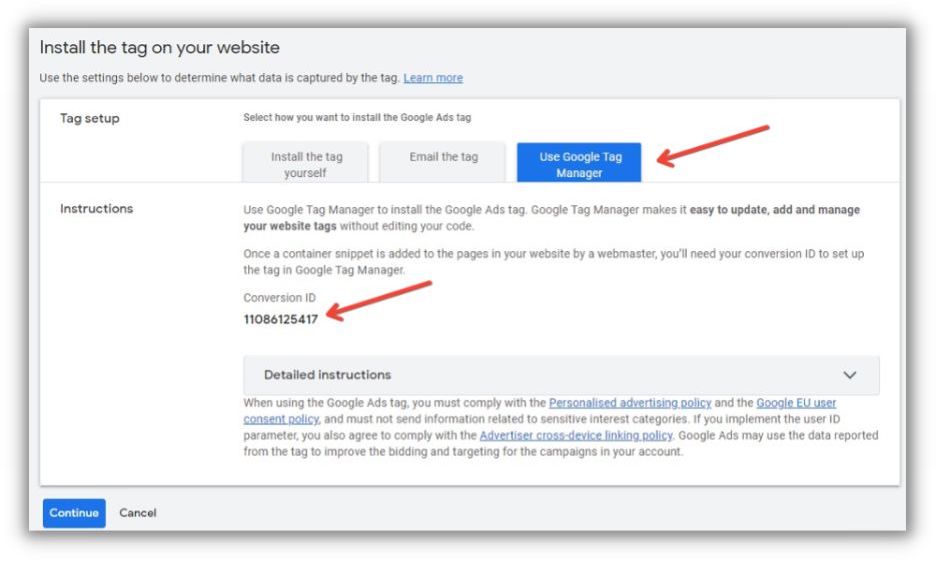
- Um fortzufahren, kopieren Sie einfach die Conversion-ID und fügen Sie sie in den Abschnitt „Conversion-ID“ Ihres Google Ads-Remarketing-Tags in GTM ein.
- Aktivieren Sie die Option „Dynamische Remarketing-Ereignisdaten senden“ und machen Sie sich bereit, Ihre Marketingbemühungen auf die nächste Stufe zu heben!
Schritt 5: Gestalten Sie Ihr Remarketing-Tag dynamisch
Wenn Sie benutzerdefinierte Parameter für die dynamischen Remarketing-Ereignisse Ihres Google Ads-Tags nutzen möchten, müssen Sie noch einen weiteren Schritt unternehmen: Ihr Remarketing-Tag dynamisch gestalten!
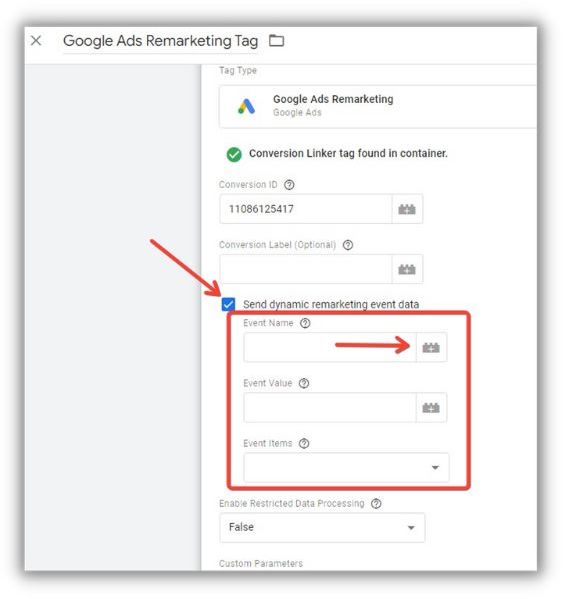
- Wählen Sie die vordefinierte Variable „Ereignis“, die mit einem Zahnradsymbol angezeigt wird.
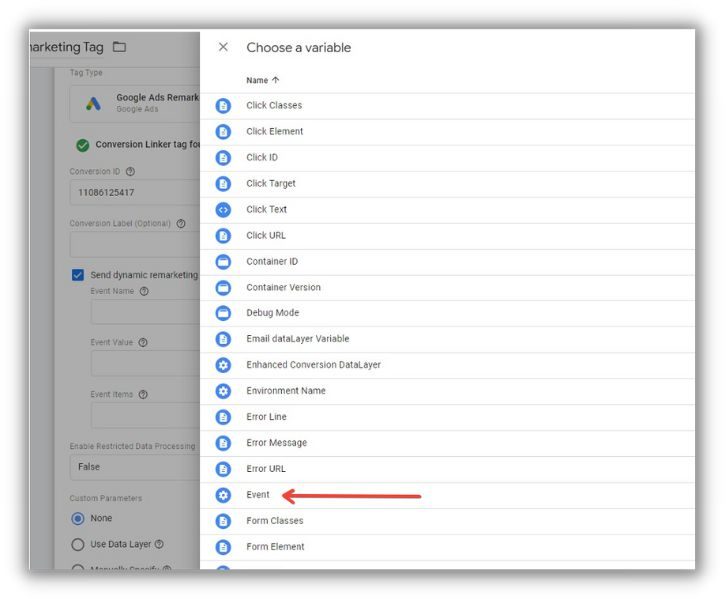
- Jetzt ist es an der Zeit, den Ereigniswert hinzuzufügen. Klicken Sie einfach auf das „+“-Symbol neben dem Textfeld.
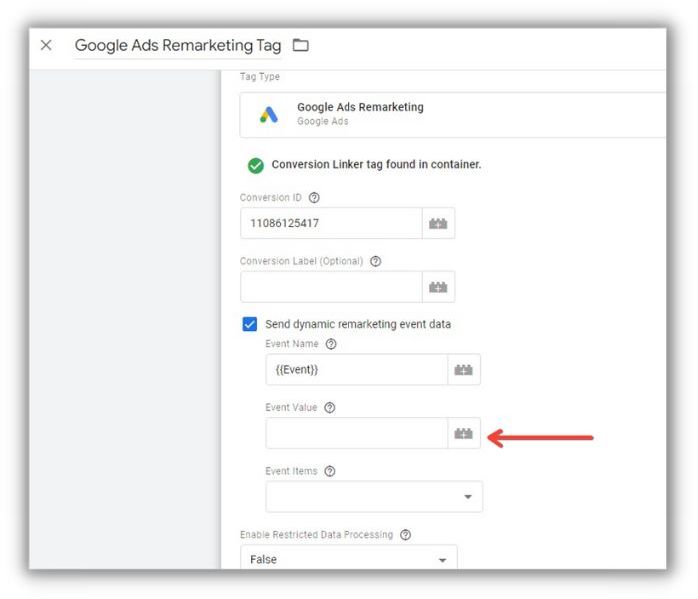
- Um fortzufahren, klicken Sie auf das Pluszeichen in der oberen rechten Ecke des Bildschirms. Geben Sie der Variablen einen Namen wie „dlv – Wert“ und klicken Sie auf „Variablentyp auswählen, um mit der Einrichtung zu beginnen…“. Wählen Sie dann „Datenschichtvariable“ aus den verfügbaren Optionen aus.
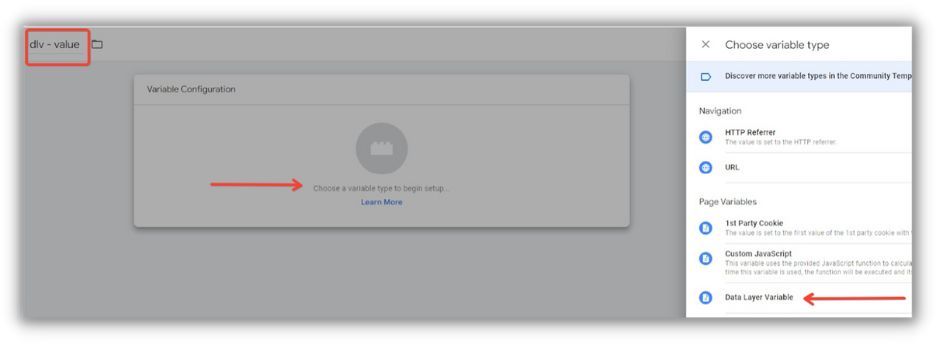
- Weisen Sie nun der Datenschichtvariablen den entsprechenden Namen aus dem Code Ihrer Site zu. Beispielsweise haben wir im Datenschichtcode den Namen „Wert“ verwendet und weisen diesen Namen daher der Datenschichtvariablen zu.
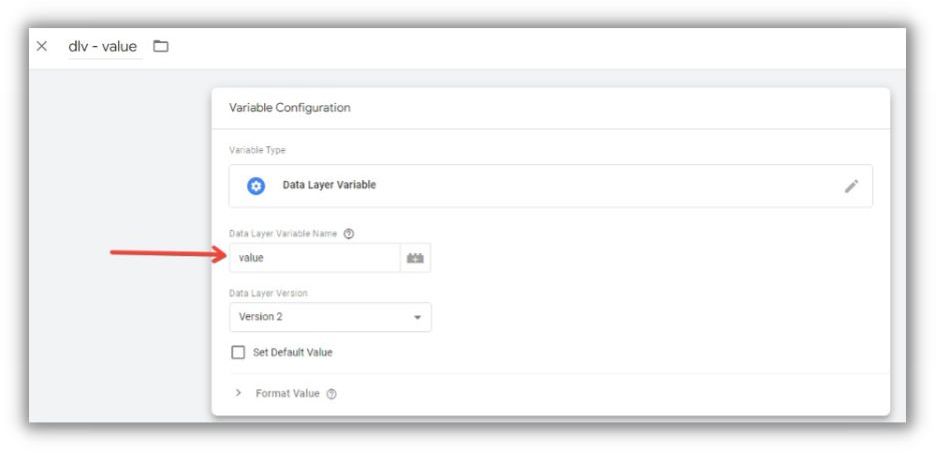
- Um diesen Schritt abzuschließen, müssen Sie das Feld „Ereigniselemente“ ausfüllen. Das Elementarray kann in der Datenschicht gefunden und mithilfe einer Datenschichtvariablen abgerufen werden, genau wie Sie es mit der Wertdatenschichtvariablen getan haben. Klicken Sie auf das Dropdown-Menü „Ereigniselemente“ und suchen Sie nach der Option „Neue Variable“ (klicken Sie auf diese Option). Benennen Sie es „dlv-items“ und klicken Sie auf „Variablentyp auswählen, um mit der Einrichtung zu beginnen…“. Wählen Sie dann „Datenschichtvariable“ aus den verfügbaren Optionen aus.
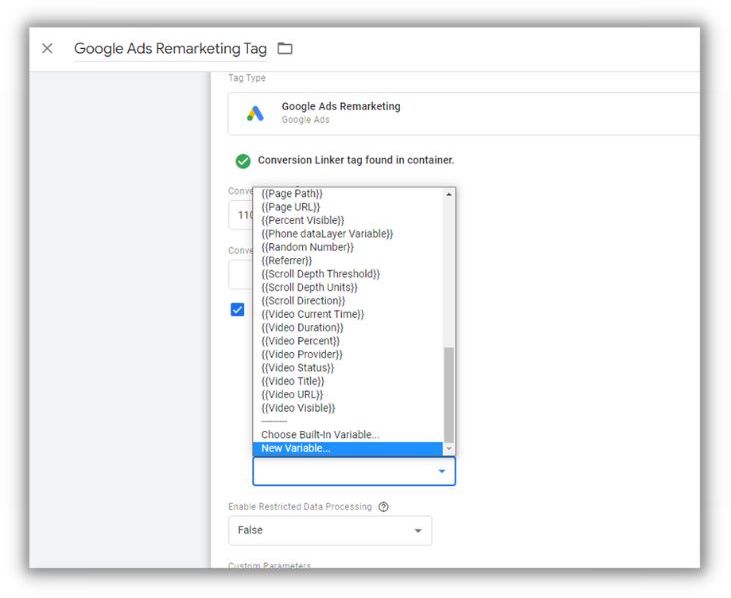
- Weisen Sie nun der Datenschichtvariablen den entsprechenden Namen aus dem Code Ihrer Site zu. Beispielsweise haben wir im Datenschichtcode den Namen „Elemente“ verwendet und weisen diesen Namen daher der Datenschichtvariablen zu.

- Ihr fertiges Remarketing-Tag mit benutzerdefinierten Ereignisdatenschichtvariablen sollte so aussehen:
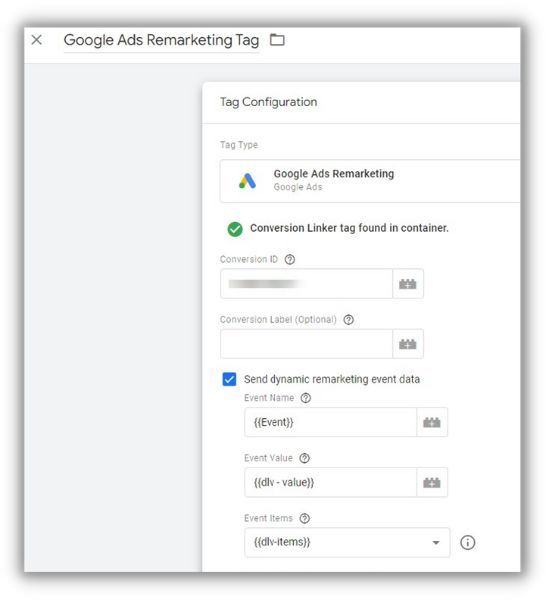
Schritt 6: Erstellen Sie in GTM einen Trigger für Ihr neues dynamisches Remarketing-Tag
Ihr Ziel besteht darin, das Remarketing-Tag auszulösen, wenn bestimmte Ereignisse eintreten, z. B. eine Produktansicht, eine Produktsuche, eine Kategorielistenansicht, das Hinzufügen zum Warenkorb oder ein Kauf. Um dies zu erreichen, müssen wir einen benutzerdefinierten Ereignisauslöser erstellen, der nur aktiviert wird, wenn diese vordefinierten Ereignisse stattfinden.
Aktivieren Sie zunächst die Option „Regex-Matching verwenden“. Dies ist ein leistungsstarkes Tool, das es uns ermöglicht, eine „oder“-Funktion mit einem Pipe-Symbol zu verwenden. Sie können dann alle Ihre vordefinierten Ereignisnamen aus der Google-Dokumentation kopieren und sie mit dem Pipe-Symbol trennen, etwa so: view_search_results|view_item_list|view_item|add_to_cart|purchase
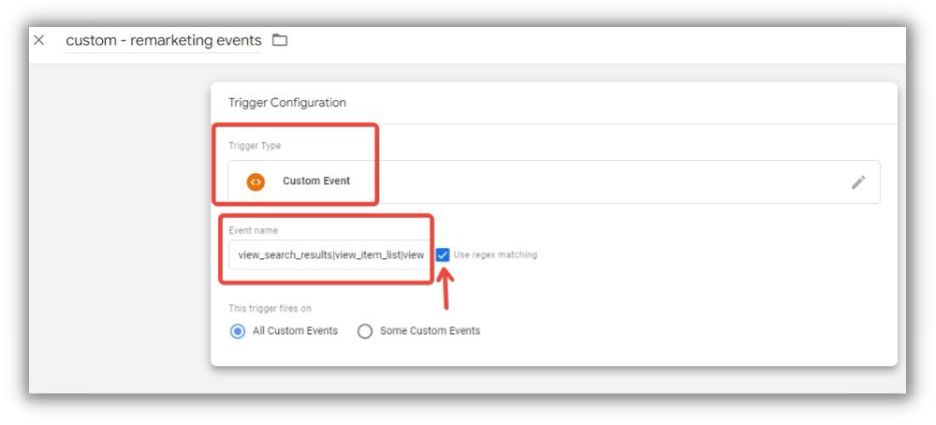
Ihr Tag wird nur ausgelöst, wenn ein Besucher diese verschiedenen Remarketing-Ereignisse durchläuft (stellen Sie sich diese als Stufen in der unteren Hälfte des Marketing-Trichters vor). Geben Sie dem Trigger einen Namen und speichern Sie ihn.
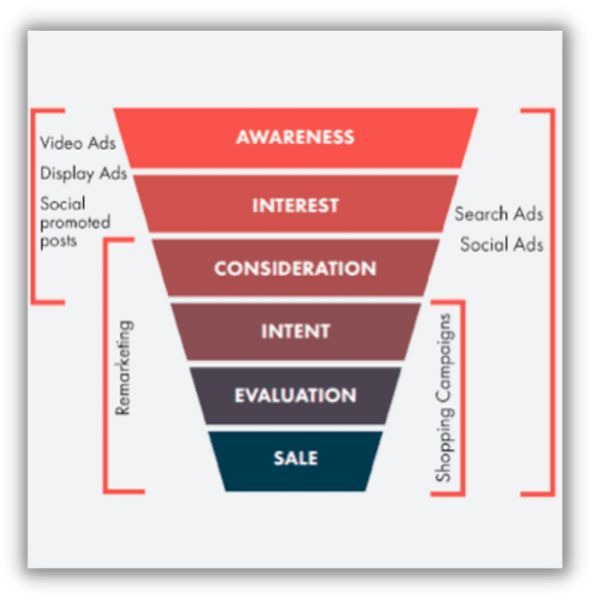
Quelle
Wichtiger Hinweis: Um eine maximale Retargeting-Abdeckung und Flexibilität beim Erstellen von Zielgruppen zu gewährleisten, empfiehlt es sich, zusätzlich zu dem dynamischen Remarketing-Tag, das Sie gerade erstellt haben, ein Standard-Remarketing-Tag einzurichten. Beginnen Sie mit der Erstellung eines neuen Remarketing-Tags in GTM und verwenden Sie dabei dieselbe Conversion-ID wie das dynamische Remarketing-Tag. Fügen Sie diesem Tag jedoch keine benutzerdefinierten Datenschichtereignisse hinzu.
Stellen Sie außerdem sicher, dass der Auslöser auf allen Seiten ausgelöst wird, mit Ausnahme der Seiten, auf denen das neue dynamische Remarketing-Tag ausgelöst wird. Um dies zu erreichen, fügen Sie „Benutzerdefiniert – Remarketing-Ereignisse“ als Ausnahme zum Auslöser hinzu.
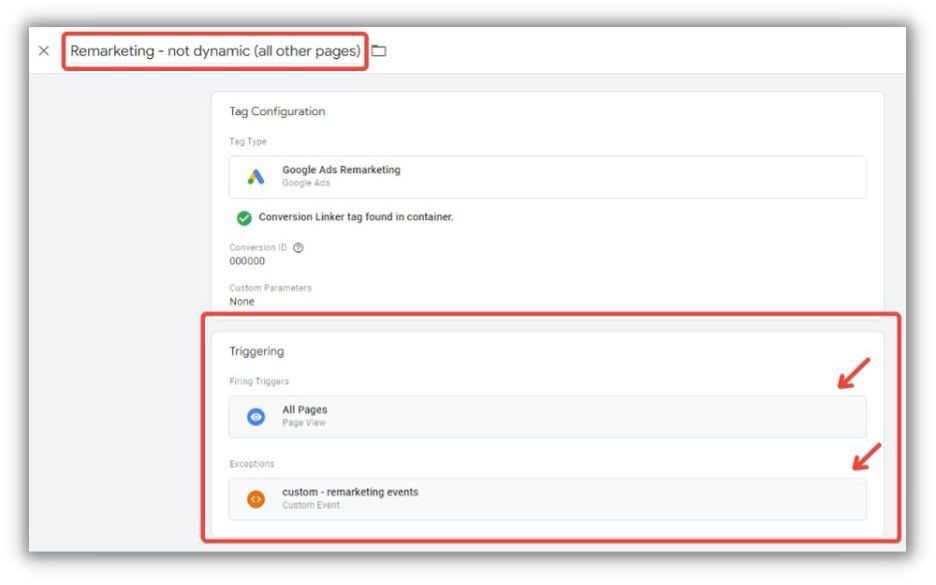
Beginnen Sie mit dynamischem Remarketing für den Einzelhandel
Zusammenfassend lässt sich sagen, dass dynamische Remarketing-Anzeigen für Ihr Unternehmen von entscheidender Bedeutung sind, wenn es darum geht, Ihre Zielgruppe effektiv zu erreichen. Durch die Verwendung von Google Ads und Google Tag Manager können Sie personalisierte Anzeigen einrichten, die potenzielle Kunden mit größerer Wahrscheinlichkeit in treue Kunden umwandeln.
Da die besten Leads diejenigen sind, die bereits Interesse an Ihren Produkten gezeigt haben, ist dynamisches Remarketing ein leistungsstarkes Tool, mit dem Sie diese gezielt ansprechen und Ihren Umsatz steigern können. Ich hoffe, dass dieser Leitfaden den Implementierungsprozess für Sie vereinfacht hat und dass Sie dieses Wissen nutzen, um Ihr Online-Marketing auf die nächste Stufe zu heben.
Hier sind die sechs Schritte zum Einrichten von dynamischem Remarketing in Google Ads
- Erstellen Sie ein Google Ads-Konto
- Fügen Sie Ihre Produkte dem Merchant Center hinzu
- Fügen Sie die Datenschicht hinzu
- Erstellen Sie in GTM ein Google Ads-Remarketing-Tag
- Gestalten Sie Ihr Remarketing-Tag dynamisch
- Erstellen Sie in GTM einen Trigger für Ihr neues dynamisches Remarketing-Tag
Also, worauf wartest Du? Weiter zur Erstellung Ihrer dynamischen Remarketing-Anzeigen in Google Ads!
